

Spotify Music Converter
 Accueil >Tutoriels >Tips de Spotify > Comment écouter Spotify sur OPPO ?
Accueil >Tutoriels >Tips de Spotify > Comment écouter Spotify sur OPPO ?
En septembre 2022, OPPO a établi un partenariat avec la populaire plateforme de streaming audio Spotify pour offrir aux utilisateurs une nouvelle expérience musicale simple et personnalisable. À l'heure actuelle, Spotify est intégré à OPPO depuis près d'un an et les utilisateurs se sont habitués à gérer facilement et confortablement la musique, les podcasts et les livres audio via l'application Spotify sur OPPO.
Les utilisateurs peuvent accéder rapidement et facilement à l'application Spotify via le widget de l'écran d'accueil d'OPPO ou lire directement des chansons Spotify à l'aide de l'intelligent Always-On-Display (AOD). De plus, OPPO peut également régler des réveils et les utilisateurs peuvent commencer leur journée en écoutant leurs morceaux, playlists et podcasts préférés dans Spotify.
Bien qu'il offre de nombreuses fonctions, la fonction que les utilisateurs désirent le plus est d'écouter Spotify hors ligne sur OPPO, c'est-à-dire de télécharger des chansons de Spotify et de les sauvegarder localement sur OPPO.

Méthode 1. Comment écouter des chansons Spotify hors ligne sur OPPO ?
Méthode 2. Comment télécharger des chansons Spotify sur OPPO local ?
Étape 1Exécutez l'application Spotify sur OPPO et connectez-vous à votre compte premium.
Étape 2Recherchez les pistes que vous souhaitez télécharger, cliquez sur l'option (les trois points verticaux à la fin de chaque piste) puis cliquez sur l'option Enregistrer.
Étape 3Allez dans Votre médiathèque et vérifiez sous l'option Aléatoire pour trouver le commutateur Télécharger.
Étape 4Une fois ouverte, une flèche de téléchargement apparaîtra pour chaque piste après le téléchargement.
Étape 5Accédez à votre bibliothèque, cliquez sur Paramètres et activez le mode hors connexion.
Étape 6Vous pouvez maintenant cliquer sur n'importe quelle piste téléchargée et profiter des chansons Spotify hors ligne sur votre téléphone OPPO.
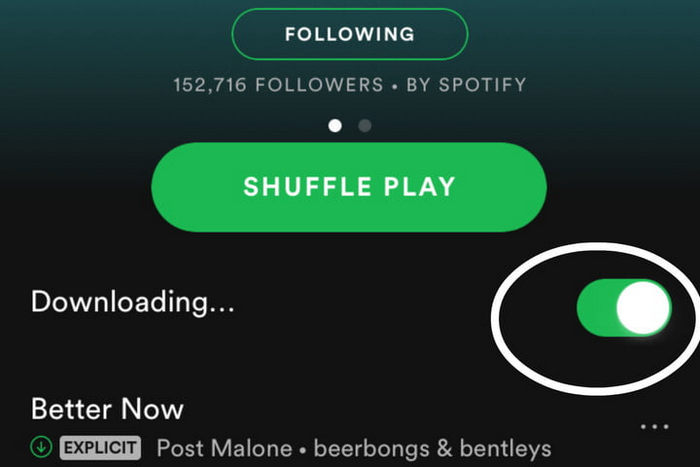
La méthode ci-dessus est réservée aux utilisateurs de Spotify Premium et les utilisateurs de Spotify Gratuit ne peuvent pas profiter de la fonction de lecture hors connexion. Ils ne peuvent même pas désactiver la lecture aléatoire, la musique est sélectionnée au hasard par Spotify. Par conséquent, la première méthode présente de grandes limites. Nous vous recommandons d'essayer la deuxième méthode, qui consiste à utiliser Sidify Spotify Music Converter pour télécharger localement des chansons Spotify sur OPPO. De cette façon, vous pouvez profiter des chansons Spotify sans aucune limitation même si votre Spotify Premium expire.
Sidify Spotify Music Converter est un convertisseur de musique Spotify populaire, qui peut vous aider à télécharger des chansons Spotify et à convertir des chansons Spotify en formats compatibles avec les téléphones OPPO : MP3, AAC, WAV, FLAC. Après le téléchargement, vous pouvez enregistrer la musique de manière permanente ou la transférer vers d'autres appareils, y compris des appareils portables tels que OPPO Watch ou Apple Watch.
Caractéristiques Clés de Sidify Spotify Music Converter

Préparations : Téléchargez gratuitement et installez Sidify Spotify Music Converter sous Windows ou Mac.
Étape 1Sélectionnez la plate-forme d'enregistrement
Après avoir démarré Sidify Spotify Music Converter, une fenêtre apparaîtra dans laquelle vous pourrez choisir une plateforme d'enregistrement (Spotify App ou Spotify Webplayer). Si vous souhaitez obtenir la meilleure qualité sonore, l'enregistrement via l'application Spotify est recommandé.
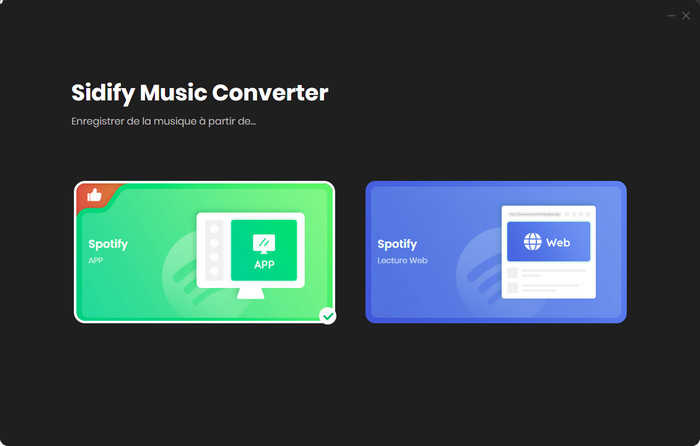
Étape 2Importez de la musique dans Sidify
Si vous sélectionnez l'application Spotify, l'application Spotify s'ouvrira automatiquement. Dans l'application, vous ouvrez une playlist et copiez le lien de partage de cette playlist. Ensuite vous le collez dans la barre de recherche de la page d’accueil de Sidify.
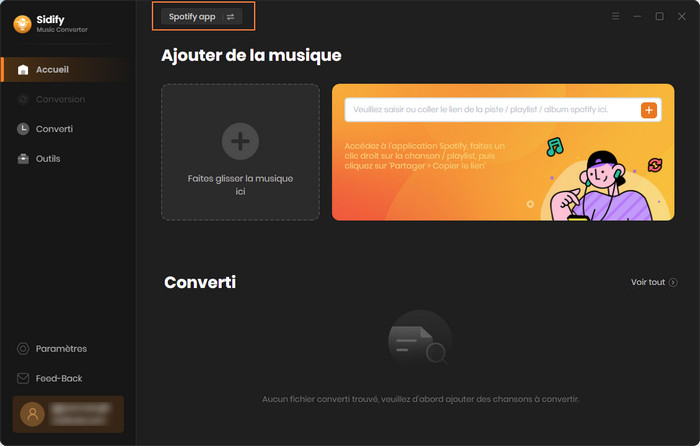
Sidify analyse le lien et répertorie toutes les chansons de cette playlist dans la fenêtre contextuelle. Vous sélectionnez les chansons souhaitées et confirmez avec Ajouter.
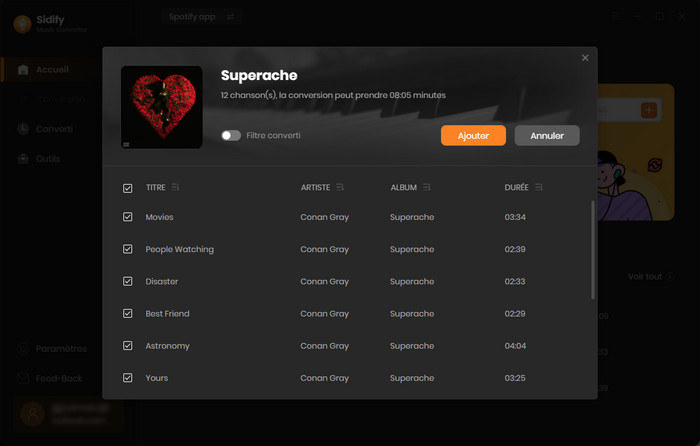
Étape 3Ajustez les paramètres
Les chansons sélectionnées seront ajoutées à la liste de conversion. Avant de démarrer la conversion, accédez à la fenêtre des paramètres de Sidify. Ici, vous pouvez régler le format audio (MP3, AAC, WAV, FLAC, AIFF ou ALAC), le débit binaire (320Kbit/s, 256Kbit/s, 192Kbit/s, 128Kbit/s) et le taux d'échantillonnage.
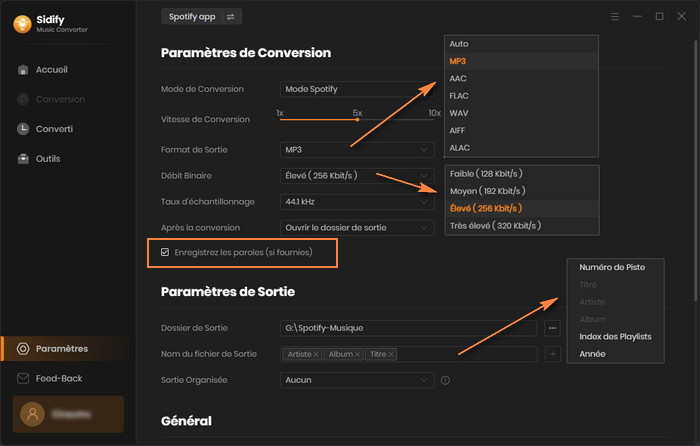
Étape 4Importez de la musique téléchargée vers OPPO
Une fois que vous avez fini de tout configurer, revenez à l'interface et cliquez sur Convertir. Toutes les chansons seront enregistrées au format audio souhaité une fois la conversion terminée.

Il vous suffit de connecter votre téléphone OPPO à votre ordinateur via un câble USB pour importer les chansons Spotify téléchargées sur votre téléphone OPPO.
L'interface utilisateur de Sidify peut être modifiée en raison de la mise à jour. Consultez le dernier tutoriel du logiciel >>
Cet article présente 2 façons d'écouter Spotify hors ligne sur OPPO. Si vous êtes un utilisateur de Spotify Premium, vous pouvez utiliser la première méthode pour télécharger de la musique Spotify sur votre téléphone OPPO. Si vous êtes un utilisateur de Spotify Gratuit ou si vous êtes sur le point de mettre fin à votre abonnement Spotify, vous pouvez envisager d'utiliser Sidify Spotify Music Converter pour enregistrer de la musique de Spotify sur OPPO pour une écoute hors ligne. Sidify Spotify Music Converter propose un essai gratuit, téléchargez-le maintenant !
Note: La version d'essai gratuit de Spotify Music Converter ne vous permet que de convertir 1 minute pour chaque fichier audio, vous pouvez déverrouiller cette limitation en achetant la version complète.
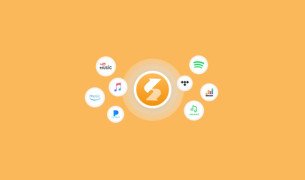
Sidify All-In-One peut enregistrer de la musique, des albums, des playlists, des podcasts, des livres audio de tous les services de musique en streaming populaires (Spotify, Deezer, Apple Music, Amazon Music, Tidal, YouTube Music, etc.) et les enregistrer en tant que fichiers audio locaux sur votre appareil !
En savoir plus >>Ce dont vous aurez besoin
Nouveaux programmes
Produits d'IA Puissants
Avis sur Produits
Articles sur Spotify Music
Pourquoi Sidify ?

Garantie de Remboursemnt
Tous les produits offrent une garantie de remboursement.

Achat sécurisé
Toutes les transactions dans le processus de paiement sont protégées par SSL.

100% Sain et Sauf
Tous les logiciels sont exempts de virus.